¿Cómo importar asientos contables en Aliaddo?
Imprimir
Fecha de modificación: Jue., 19 Dic., 2024 a las 4:12 P. M.
En Aliaddo, puedes importar asientos contables para registrar múltiples comprobantes contables de forma masiva, ideal para procesar hasta 1.000 registros en un solo archivo. Aquí te mostramos cómo realizar este proceso de manera sencilla. ☝
 Pasos para importar asientos contables
Pasos para importar asientos contables
1. Acceder desde el módulo de Contabilidad:
Ingresa al módulo de Contabilidad y selecciona la opción Asientos contables.
Haz clic en el botón Importar.
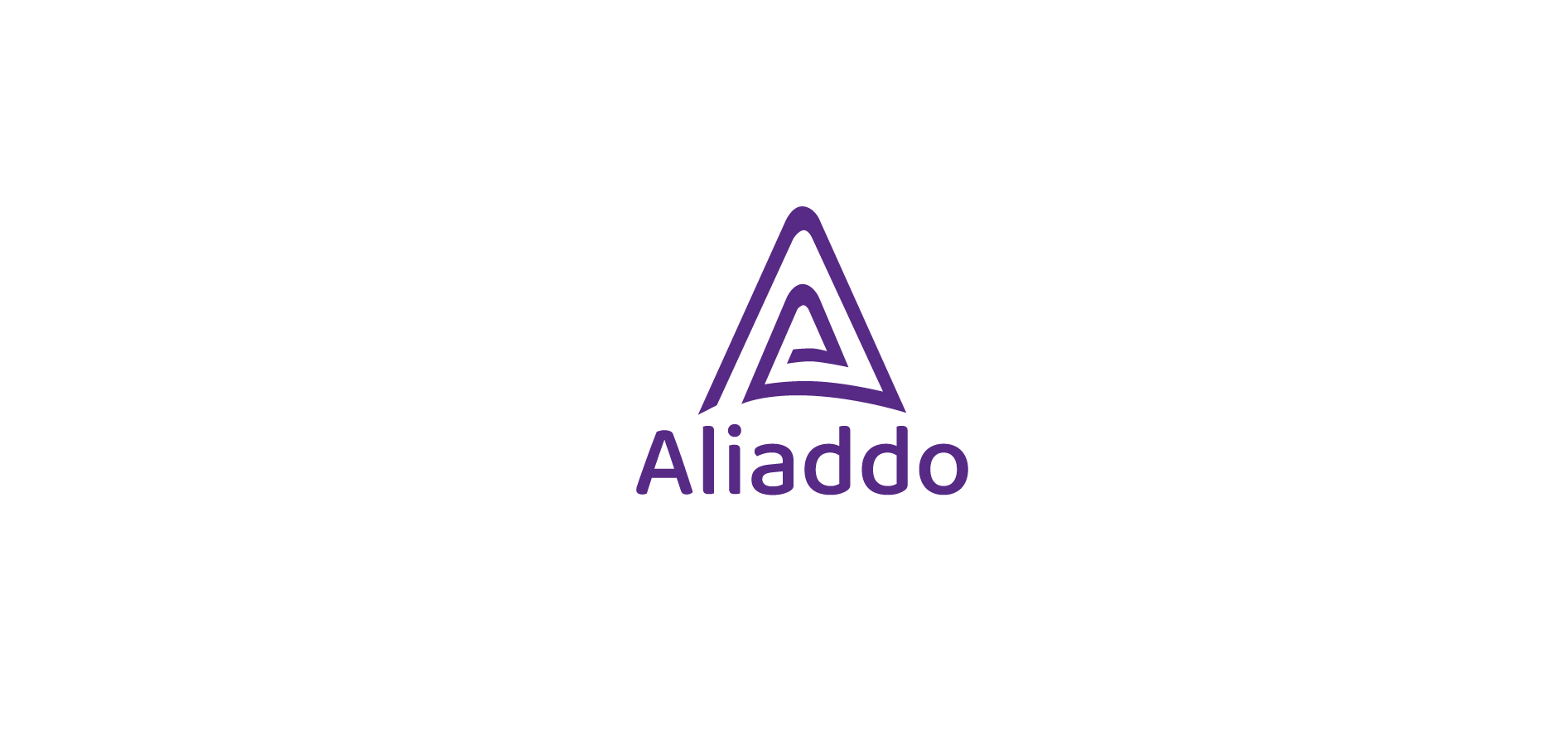
2. Importar asientos contables:
Se desplegarán 4 pasos para completar la importación.
 Importar asientos contables: Importar asientos contables:
Paso 1: Selecciona el periodo fiscalRecuerda que puedes importar máximo 2000 movimientos contables por archivo y máximo 100 movimientos por asiento contable. Luego, haz clic en Continuar.

Paso 2:Se mostrarán las opciones para cargar los asientos contables, ya sea por archivo o manualmente. Selecciona Cargar Archivo y haz clic en el botón Continuar.

Paso 3:Borra el contenido de ejemplo y completa la plantilla con los datos correspondientes a los asientos contables que deseas importar.Consulta el botón “Ver ayuda” para identificar los campos obligatorios y opcionales.Carga el archivo arrastrándolo al espacio designado o haciendo clic en el botón para cargar archivo y haz clic en Continuar.
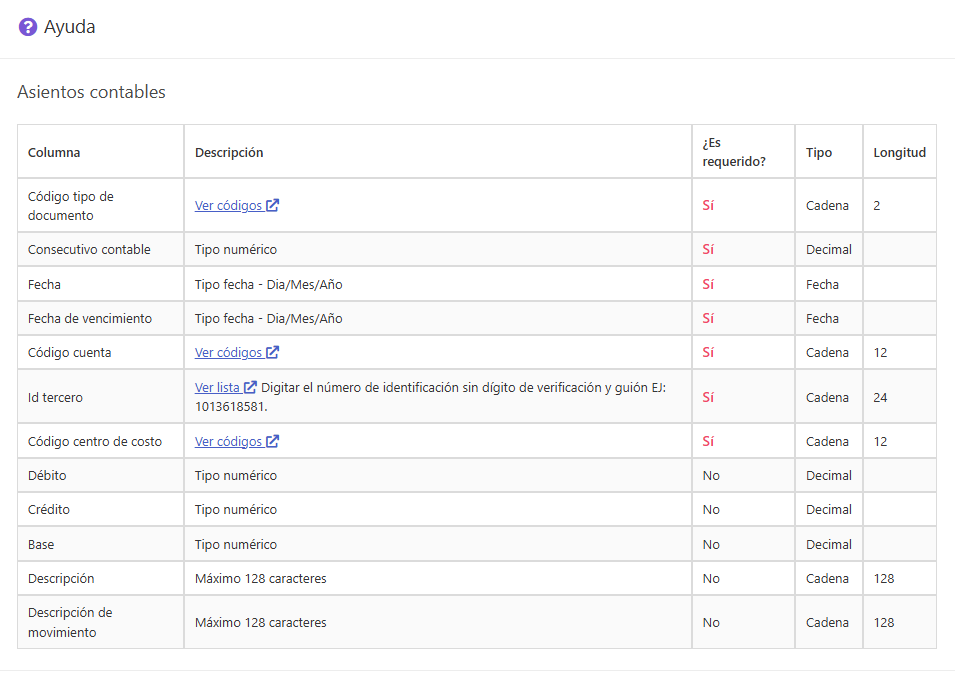

 Importante Importante
Recuerda que al momento de importar tu archivo, debes asegúrate que los datos ingresados no contengan los siguientes caracteres especiales: coma (" , "), punto y coma (" ; "), tabulación (TAB) y barra vertical (“|”). Estos caracteres podrían afectar la estructura del archivo y causar errores en la lectura o procesamiento de los datos. Si requieres ingresar valores decimales, por favor utiliza punto (.) |
Paso 4:Verifica los datos cargados en cada columna.Finalmente, haz clic en Guardar y confirma la acción.

|
 ¡Nota!
¡Nota!
El tiempo de carga dependerá de la cantidad de información en tu archivo. Una vez guardado, recibirás una notificación en tu correo electrónico indicando si la importación fue exitosa o si debes corregir algún error.

¡Estamos felices de ayudarte! Si tienes alguna duda o necesitas asistencia, no dudes en escribirnos a soporte@aliaddo.com con la descripción de tu solicitud y te daremos una respuesta personalizada. Nuestro equipo te responderá a tu correo registrado en un tiempo máximo de 48 horas.
¡Empresarios increíbles merecen un software increíble!
¿Le resultó útil?
Sí
No
Enviar comentarios Lamentamos no haberle podido ayudar más. Sus comentarios nos ayudarían a mejorar este artículo.
 Pasos para importar asientos contables
Pasos para importar asientos contables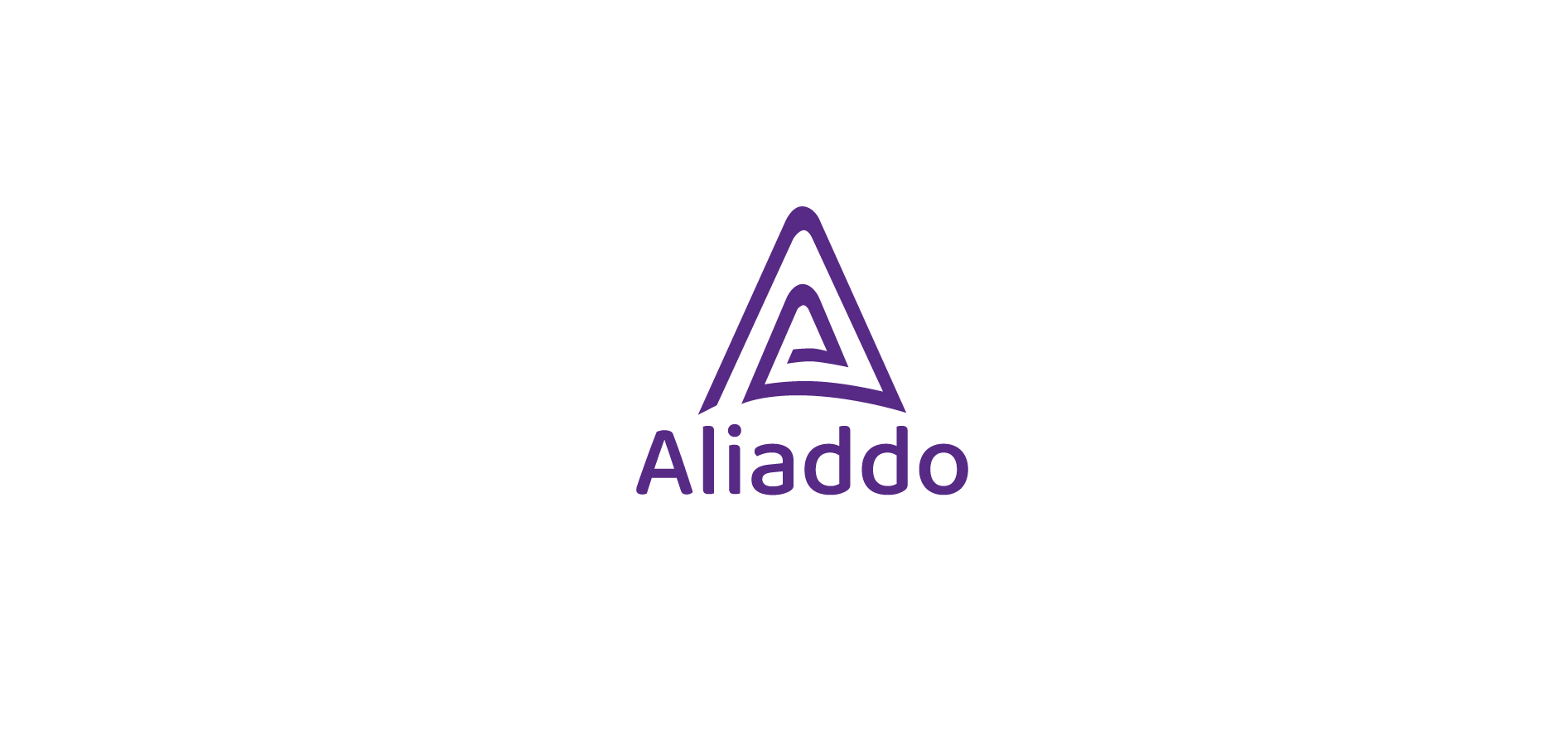






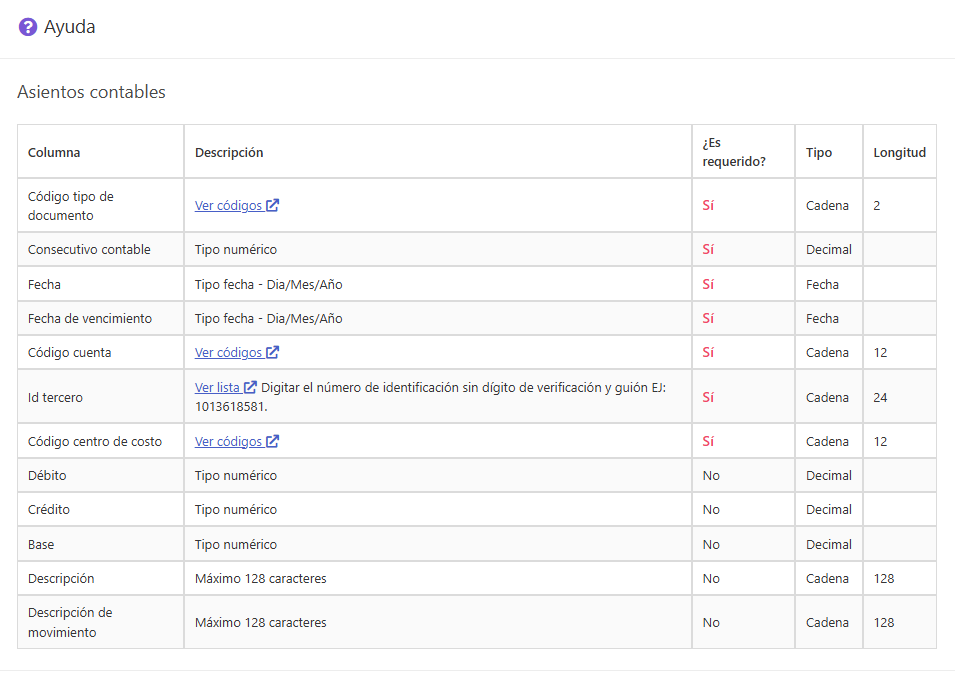

 Importante
Importante







